电脑ppt如何使用iSlide功能制作出阵列图形
PPT是我们现在经常使用的办公软件之一,而其中的iSlide功能可以让我们快速地得到阵列图形,今天小编就告诉大家电脑ppt如何使用iSlide功能制作出阵列图形。
具体如下:
1. 首先我们在电脑中新建一份ppt。
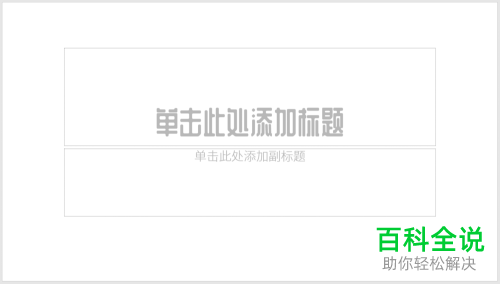
2. 进入主界面之后我们在页面中插入一个圆形图案,
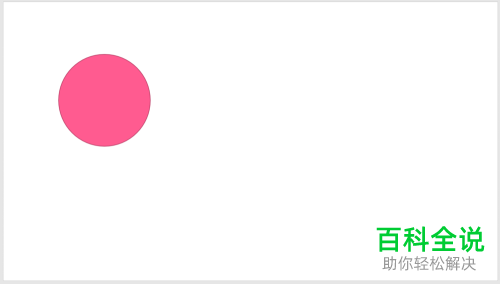
3. 然后我们在图案下插入标题和文字文本框,

4. 之后我们点击上方功能栏中的iSlide,之后点击下方的设计排版,在下拉窗口中点击矩阵布局,
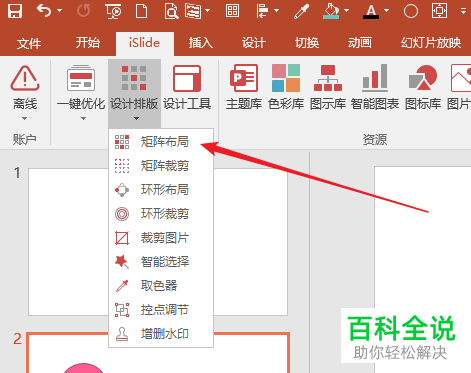
5. 之后哎矩阵布局窗口中我们更改一下【横向数量】数值为3,并调整一下各组合的【横向间距】,设置好之后我们点击下方的【应用】。

6. 点击之后我们即可查看出现如图所示的变化,
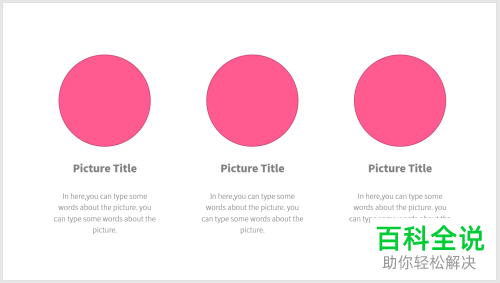
7. 我们更改一下颜色即可得到阵列了。
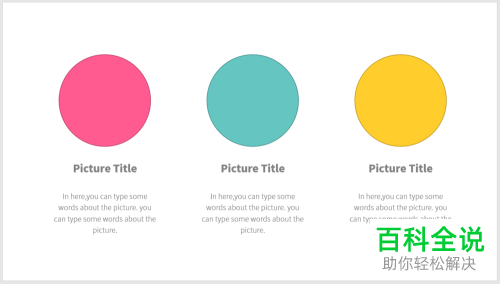
以上就是电脑ppt使用iSlide功能制作出阵列图形的方法。
赞 (0)

